맥북에 애플 실리콘이 탑재되기 시작하면서 배터리 타임이 크게 향상되었습니다. 따라서 배터리 절약을 위해 굳이 화면 밝기를 어둡게 사용하지 않아도 되는데요.
화면 밝기를 중간 이상으로 설정했음에도 재부팅만 하면 자동으로 화면이 어두워지는 분들을 위해 이번 포스팅에서는 맥북 화면 밝기 설정 고정하는 방법을 공유해드리겠습니다.
화면 밝기 설정
가장 먼저 화면 밝기를 설정해야겠습니다. 화면 밝기 조절은 [시스템 환경설정] - [디스플레이] 경로를 통해서 가능한데요. 보다 쉽게 하는 방법은 맥북 화면 우측 상단 메뉴 막대에 있는 컨트롤 아이콘을 선택하여 조절하거나, 키보드 F1・F2 버튼을 눌러서 조절 가능합니다.▼
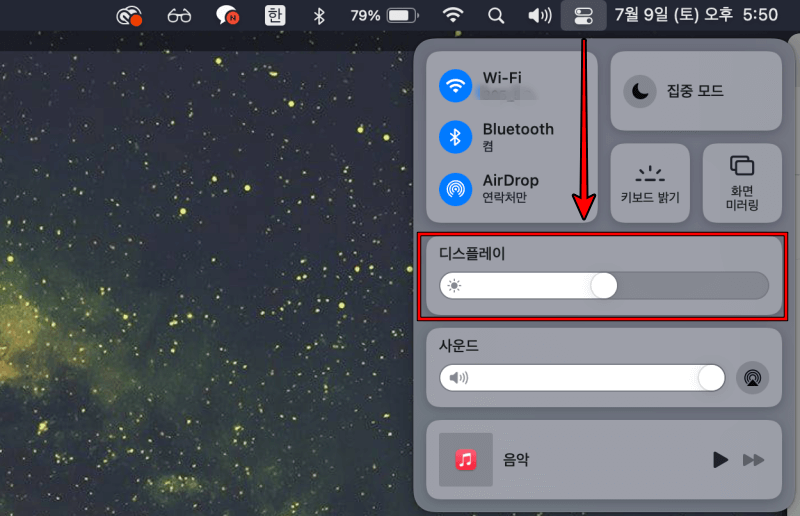
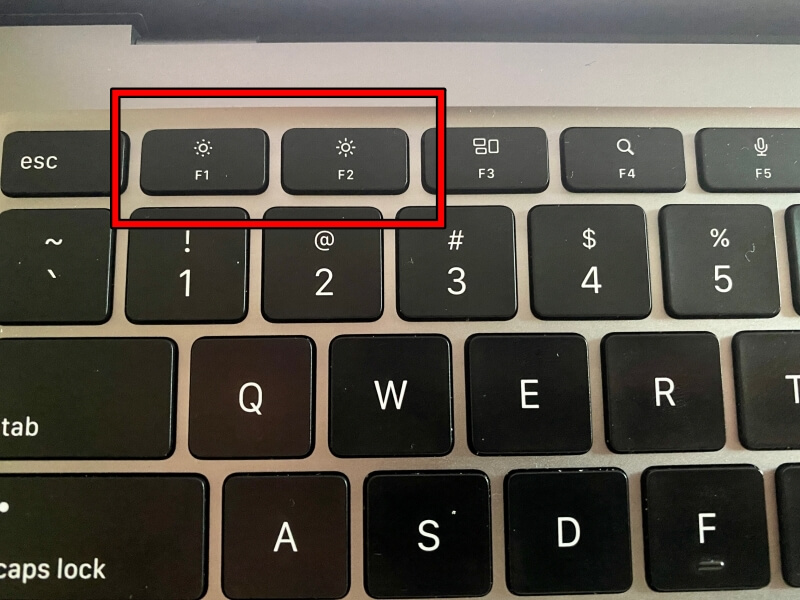
이렇게 내가 원하는 화면 밝기를 수시로 조절하여 사용할 수 있는데요. 문제는 설정한 화면 밝기로 고정이 안되고 재부팅만 하면 다시 화면이 어두워져 있는 분들이 있으실 겁니다. 이런 문제를 해결하기 위해서는 배터리 설정을 함께 해줘야 합니다.
배터리 설정
화면 밝기가 고정이 안되고 맥북을 재부팅하면 화면이 어두워진 분들은 배터리 전원 사용 시 화면 밝기를 낮추도록 설정이 되어 있을 겁니다. 바로 이 부분을 체크 해제해줘야 하는데요. 배터리 설정은 [시스템 환경설정] - [배터리] 경로 또는 맥북 화면 우측 상단 메뉴 막대에 배터리 아이콘을 통해서 가능합니다.▼

배터리 설정에 진입하면 가장 상단에 있는 항목인 [배터리 전원을 사용할 때 화면 밝기를 약간 낮추기] 속성 항목을 체크 해제해주시기 바랍니다. 해당 속성이 설정되어 있어서 케이블을 연결하지 않은 채로 맥북을 사용할 때 화면 밝기가 자동으로 어두워졌던 것입니다.

이제 설정이 완료되었으니 화면 밝기가 자동으로 어두워지는일 없이 사용자가 설정한 대로 고정될 것입니다. 그럼 재부팅을 통해 제대로 설정되었는지 확인해보시기 바랍니다.

[ 당신을 위한 콘텐츠 ]
맥북 배터리 잔량 퍼센트(숫자)로 보는 방법
맥북 배터리 잔량은 상단 메뉴 막대에 있는 배터리 이미지를 통해서 확인할 수 있습니다. 맥북을 처음 구입하여 사용하는 경우 초기 설정값이 단순 이미지 표시로만 되어 있기 때문에, 정확한
psom.tistory.com
네이버 실시간 검색어 기능 추가하는 법 (+시그널 실시간 검색어)
네이버 실시간 검색어 기능 추가하는 법 (+시그널 실시간 검색어)
실시간 검색어 순위를 통해 세상에 무슨 일이 벌어지고 있는지 쉽게 파악할 수 있었던 것에 반해, '21년 2월 25일부로 대표적인 실검 제공 사이트인 네이버의 실시간 검색어 서비스가 종료되면서
psom.tistory.com



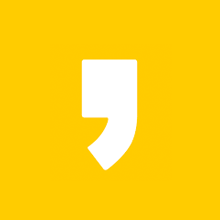




최근댓글